Kui loote Wordi dokumendi, kuhu soovite lisada leheküljenumbreid, autori nime, dokumendi pealkirja või sarnaseid üksikasju sisult tähelepanu kõrvale tõmbamata, saate kasutada päiseid ja jaluseid.
Sisu
- Lisage Wordis valmis päis või jalus
- Lisage tühi päis või jalus
- Kohandage päist või jalust
- Eemaldage päis või jalus
Nagu nimed viitavad, kuvatakse päised dokumendi ülaosas ja jalused allosas. Päisesse või jalusesse kaasatud üksused on tuhmid. Vaikimisi kuvatakse päised ja jalused teie dokumendi igal lehel. Siiski saate vaheldumisi kasutada paaris- ja paarituid lehekülgi või lasta oma dokumendi esimene lehekülg ülejäänutest erineda.
Vaatame, kuidas Wordis päiseid ja jaluseid lisada ning neid vastavalt oma vajadustele kohandada.
Soovitatavad videod
Lihtne
5 minutit
Arvuti
Microsoft Word
Lisage Wordis valmis päis või jalus
Kuna protsess on nii päise kui ka jaluse puhul sama, saate dokumendile ühe või mõlema lisamiseks järgida samu samme.
Word pakub valmis päiseid ja jaluseid, mis annavad teile paigutuse, näiteks veerud või ribad. Seejärel saate kasutada soovitatud üksikasju või lisada oma.
Samm 1: Mine lehele Sisestage vahekaart ja minge lehele Päis ja jalus lindi osa.
2. samm: Ava Päis või Jalus rippmenüüst ja valige soovitud paigutus. Märkate, et mõnel paigutusel on eelseadistatud üksikasjad, nagu dokumendi pealkiri või lehekülje number.

Seotud
- Kuidas Intel saaks kasutada tehisintellekti arvutimängude tohutu probleemi lahendamiseks
- Levinumad Microsoft Teamsi probleemid ja nende parandamine
- Kuidas juhtida kõiki oma arvuti fänne Fan Controli abil
3. samm: Pärast paigutuse valimist avaneb päis või jalus automaatselt. Sisestage üksikasjad esiletõstetud tekstialale.
4. samm: Kui olete ühe või mõlema asukoha kohandamise lõpetanud, valige Sule päis ja jalus lindil või topeltklõpsake oma dokumendis päise- või jalusealast väljaspool asuvat kohta.
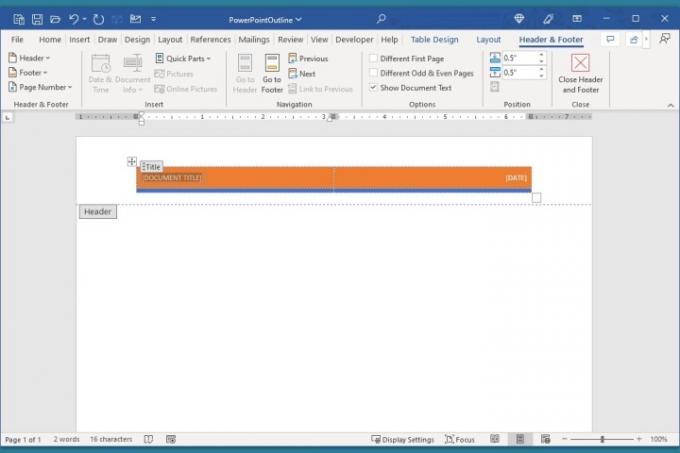
Lisage tühi päis või jalus
Te ei pea alustama päise või jaluse eelkujundatud paigutusega. Saate lihtsalt ühe või teise avada ja sisestada soovitud andmed.
Samm 1: Päise jaoks minge oma dokumendi ülaossa või jaluse jaoks päris alla.
2. samm: Topeltklõpsake ülemise või alumise veerise ala sees.
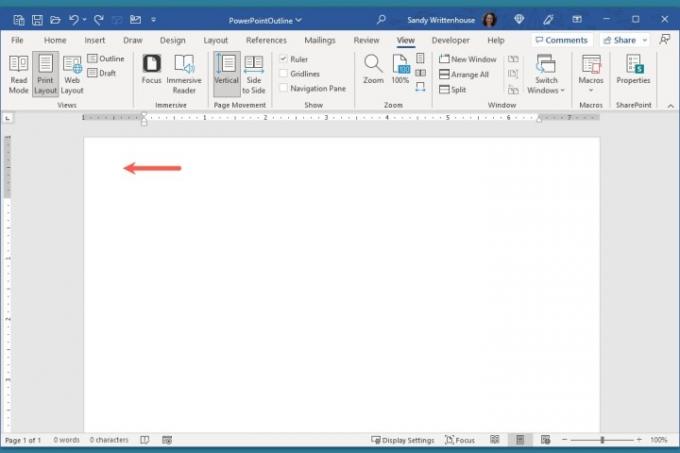
3. samm: Kui päise või jaluse ala avaneb, asetage kursor sisse ja sisestage soovitud üksikasjad.
4. samm: Kui olete lõpetanud, valige Sule päis ja jalus lindil või valige oma dokumendis koht.

Kohandage päist või jalust
Saate sisestada dokumendi üksikasjade välju, muuta lehti, millel soovite päist või jalust kuvada, ja reguleerida päise või jaluse ala suurust.
Samm 1: Avage päise või jaluse ala, topeltklõpsates ülemise või alumise veerise sees olevat kohta. See kuvab Päis ja jalus lindis olevate tööriistadega vahekaart.
2. samm: Kuupäeva ja kellaaja, dokumendivälja või pildi lisamiseks valige üks neist valikutest Sisestage lindi osa.
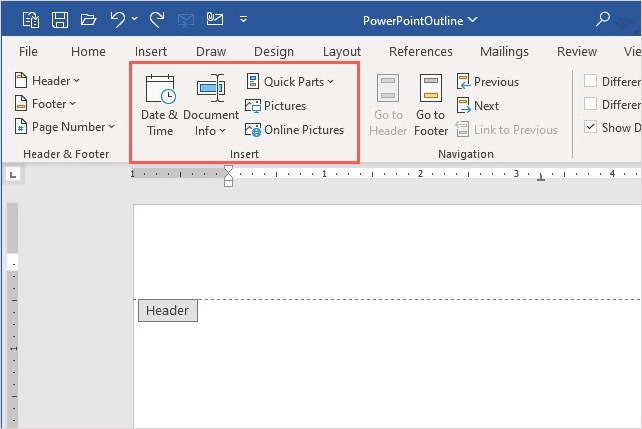
3. samm: Lehtede muutmiseks, kus soovite päise või jaluse kuvada, minge lehele Valikud lindi osa. Märkige ruut Erinev esimene leht konkreetse päise või jaluse kasutamiseks ainult esimesel lehel. Või märkige ruut Erinevad paaris- ja paarislehed kasutada teatud päiseid igal teisel lehel.
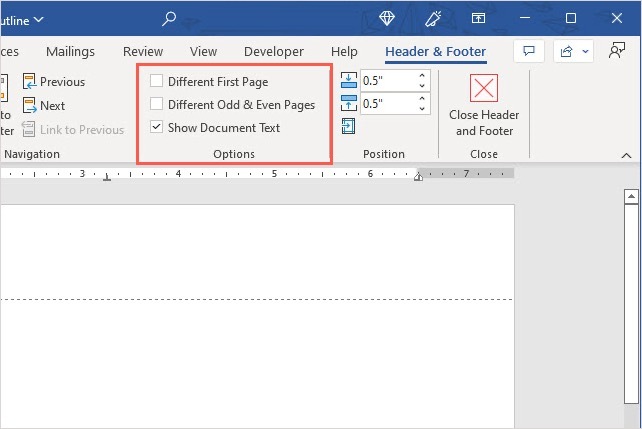
4. samm: Päise või jaluse suuruse reguleerimiseks kasutage kaste positsioon lindi osa. Saate sisestada mõõte ülemisse või alumisse kasti või kasutada nooli, et suurendada või vähendada suurust väikeste sammudega.
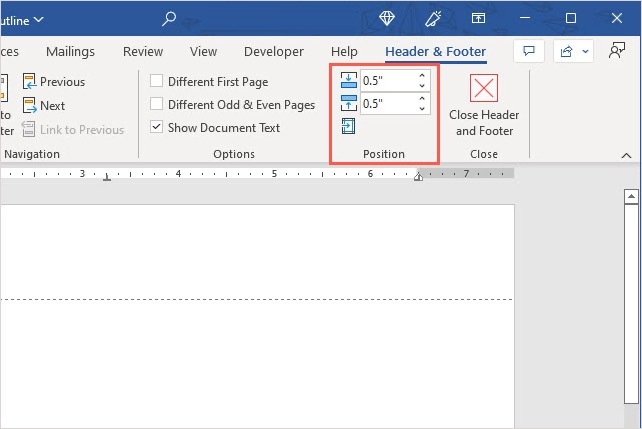
5. samm: Paigutuse kasutamiseks või kindla paigutusega leheküljenumbrite kaasamiseks kasutage rippmenüüd lindi vasakul küljel Päis ja jalus osa. Näete samu valikuid, mis siin olid esimesed sammud, et kasutada valmis päist või jalust, samuti lehekülje numbrid.

Eemaldage päis või jalus
Kui soovite pärast dokumendile päise või jaluse lisamist selle eemaldada, saate seda lihtsalt teha.
Samm 1: Mine lehele Sisestage vahekaart ja minge lehele Päis ja jalus lindi osa.
2. samm: Ava Päis või Jalus rippmenüüst selle ala jaoks, mida soovite eemaldada.
3. samm: Valige Eemalda päis või Eemalda jalus.
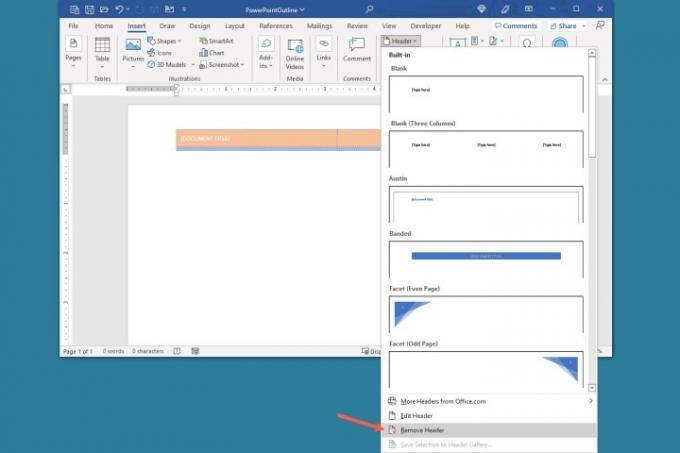
Wordi päised ja jalused pakuvad ideaalseid kohti dokumendi üksikasjade jaoks, mida soovite kuvada. Kas leheküljenumbrid, kuupäev, pealkiri või isegi ettevõtte logo, kasutage neid ruume järgmises dokumendis ära.
Lisateabe saamiseks vaadake viise oma töövoo parandamiseks Wordis või mõni asju, mida te ei pruugi teada, et saate Wordis teha.
Toimetajate soovitused
- See peidetud menüü on igaveseks muutnud seda, kuidas ma oma Maci kasutan
- Kuidas mängude parandamiseks Windows 11-s VBS-i keelata
- Levinud Windows 11 probleemid ja nende parandamine
- Kuidas Wordis lehte kustutada
- Kuidas eksportida Wordi dokumenti Kindle'i
Uuendage oma elustiiliDigitaalsed suundumused aitavad lugejatel hoida silma peal kiirel tehnikamaailmal kõigi viimaste uudiste, lõbusate tooteülevaadete, sisukate juhtkirjade ja ainulaadsete lühiülevaadetega.




